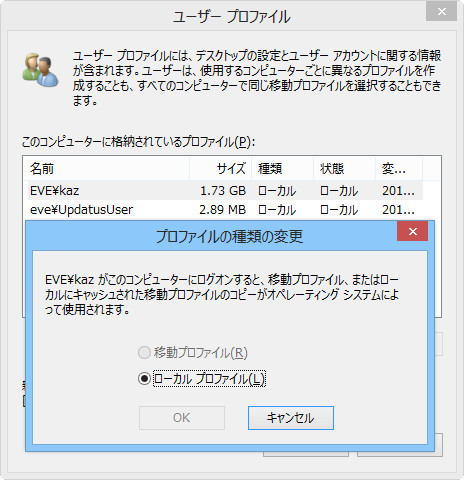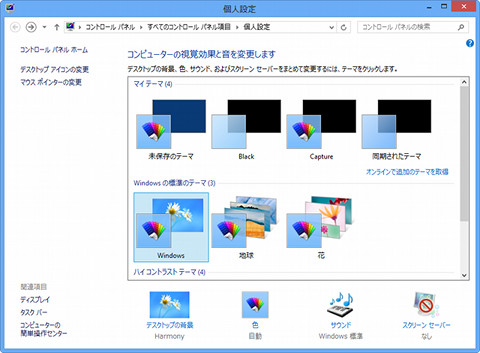第7章 Windows 8の機能とソフトウェア - 複数のコンピューターで同じ作業環境を整える「PC設定の同期」
MicrosoftアカウントでWindows 8を使用するメリットの一つが「PC設定の同期」である。例えば自宅のデスクトップ型コンピューターと、職場などに持ち歩くノート型コンピューターにWindows 8をインストールし、同一のMicrosoftアカウントでサインインすることで、各種設定を自動的に同期するという機能だ。
最近ではGoogle ChromeやMozilla Firefoxが独自の機能として、設定やアドオンなどを同期する機能を備えていることからもわかるように、"異なる作業場所でも同じ作業環境を得る"仕組みが増えている。実際に使った方ならご承知のとおり、再インストール後も同期情報を元に環境が復元される利便性の高さに満足する方が多い。
このような設定同期機能が、Windows 8の新機能に数えられる「PC設定の同期」である。対象となるのは、配色や背景に代表される「パーソナル設定」や入力方式や表示言語の設定を含む「言語設定」など8ジャンル。同期設定自体のオン/オフや、個別にオン/オフを切り替えることが可能。また、Windows 8の使用環境が従量制課金接続でも同期を実行するか、などの設定項目も用意されている(図553~554)。
この仕組みを見て思い出すのが、Active Directoryによるドメインサーバーや移動プロファイル機能。前者はプロファイルや設定情報をサーバー上で管理し、クライアントとなるコンピューターからログオンする際は、各データをダウンロードし、ローカルディスクにキャッシュする仕組みを用いていた。後者の移動プロファイルは、サーバー上の特定フォルダーにプロファイルデータを保存し、LAN内の異なるコンピューターを使用しても、普段と同じ環境で使用できるというものだ(図555)。
Windows 8の設定同期機能は、ドメインサーバーや移動プロファイル機能と異なり、インターネット上に設置された専用のサーバーに、同期対象となるデータをバックグラウンドでアップロード。そして、同じMicrosoftアカウントを使用する際に同データを順次ダウンロードし、各所に適用していく仕組みだ。
ここで気になるのがセキュリティ対策。Microsoftアカウントを盗み取られた場合、設定情報や履歴情報が漏えいしてしまう可能性は拭いきれない。そのため、「信頼済みPC」という仕組みを使用し、信頼をおいたコンピューターでない限り、同期機能は使用できない仕組みを用いている。この設定を変更するには事前に登録した携帯電話の電子メールアドレス/電話番号、もしくは連絡先電子メールアドレスに認証を行う電子メールが届くため、二重のブロックが施されていることになるだろう(図556)。
使いこなしのポイントだが、個人的な体験からは「パーソナル設定」「デスクトップの個人設定」の二つは無効にした方が使いやすかった。普段筆者は背景画像をオフにし、黒一色の状態で使用している。しかし、画面ダンプを作成する際はテーマを初期状態に戻し、キャプチャーツールで撮影しているのだが、何らかの拍子に個人用テーマに切り替えるのを忘れてしまい、オフタイムでサブマシンを使うとテーマが自動的に切り替わってしまった。
便利な機能で手間が増えた悪例だが、このようにテーマや配色を頻繁に切り替え、コンピューター別に異なる設定を有効にする場合、前述の二つは同期設定を切っておくと便利だ(図557)。